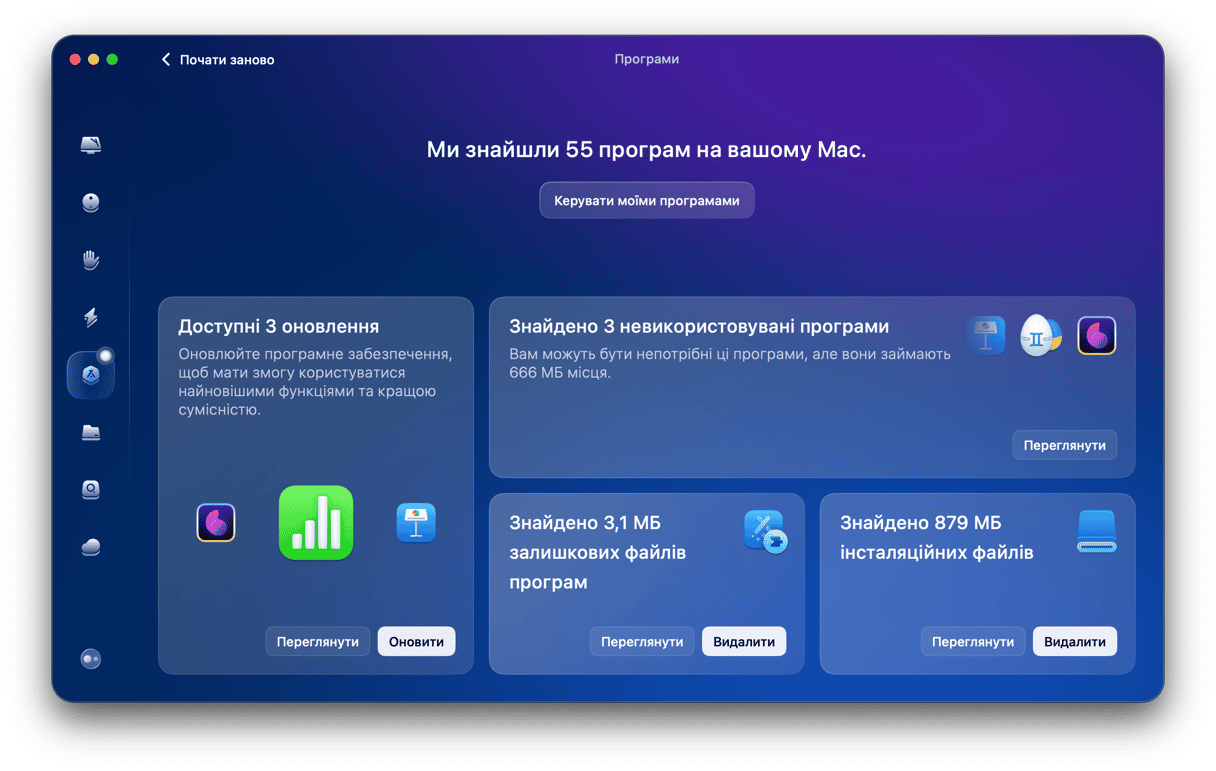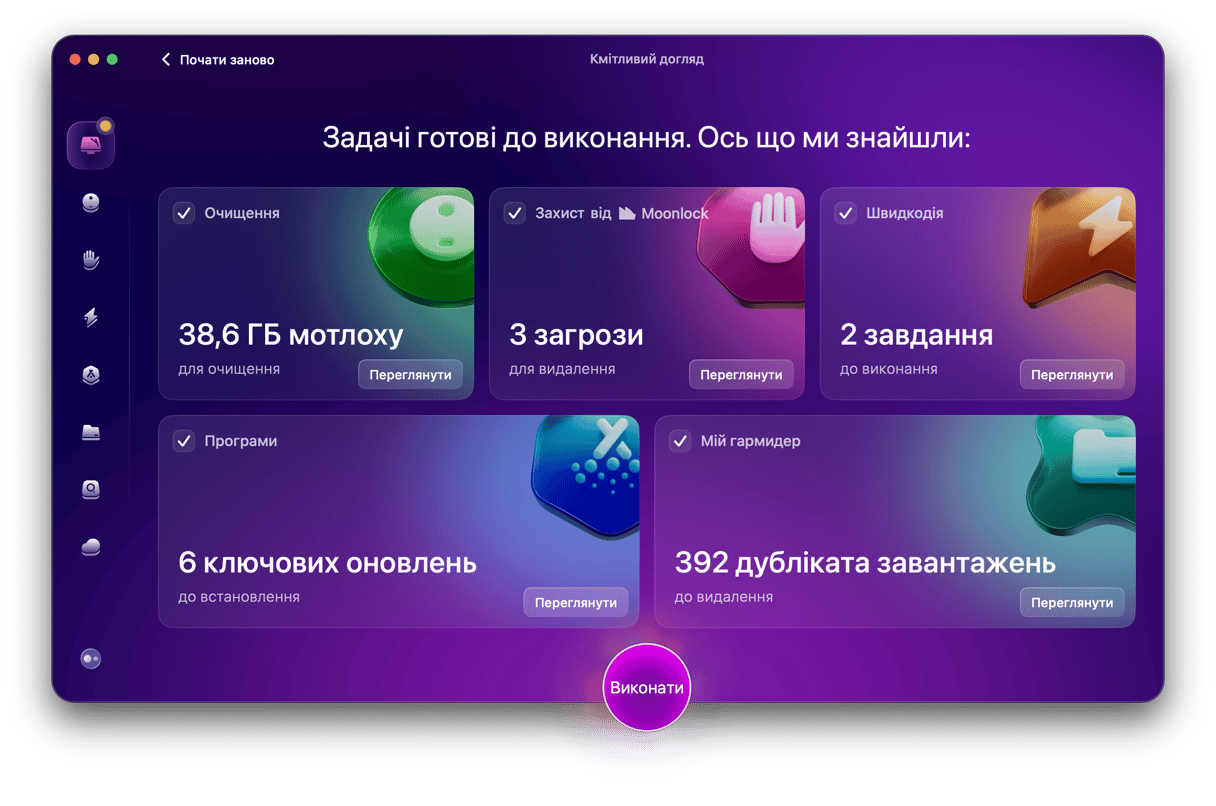Комп'ютери Mac люблять за їхню довговічність, а оновлення до нової версії macOS може надати вашому MacBook свіжішого вигляду.Однак все хороше колись закінчується, і кожен Mac зрештою досягає моменту, коли на ньому більше не можна встановити найновішу версію macOS. Якщо вам цікаво, чи не застарий ваш Mac для оновлення до останньої версії ОС, ми покажемо, як це перевірити.
Чи не застарий мій Mac, щоб оновити його до останньої версії ОС?
На момент написання цієї статті останньою версією macOS була Sequoia. Ось список Mac, на яких Apple її підтримує:
- iMac 2019 та новіші
- Mac Studio 2022
- Mac mini 2018 та новіші
- Mac Pro 2019 та новіші
- iMac Pro 2017 та новіші
- MacBook Air 2020 та новіші
- MacBook Pro 2018 та новіші
Варто зазначити, що навіть якщо ваш Mac не потрапив до цього списку, на нього все одно можна встановити Sequoia, хоча Apple не допоможе вам, якщо у вас виникнуть проблеми, і ви не зможете встановити майбутні оновлення.
Чому важливо оновлюватися до останньої версії ОС?
Тож чому варто перейматись оновленням? Відповідь можна звести до єдиного слова – безпека. Apple регулярно оновлює поточну версію macOS, щоб усунути вразливості в системі безпеки. Вона також додає покращення і в старіші версії ОС, але не так часто.
Але є й інші причини:
- Сумісність програм. Більшість розробників мають точку відсікання старих версій macOS, які підтримують поточні версії їхніх програм.
- Швидкодія. Нові версії macOS краще оптимізовані, і якщо ви ніколи не оновлюєте свій Mac, ви можете зіткнутися з такими серйозними проблемами, як збій диска.
- Нові функції. Тут все зрозуміло – нові версії macOS приносять оновлений дизайн та інші покращення.
- Краща інтеграція з екосистемою Apple. Це має значення, якщо ви використовуєте інші пристрої Apple, особливо якщо ви ввійшли в той самий обліковий запис Apple. У нових версіях macOS з'явилися функції, які покращують спільний доступ та інші можливості (наприклад, Handoff або Continuity Camera).
Причини не оновлюватись до останньої версії ОС
Незважаючи на те, що це важливо з точки зору безпеки, є вагомі причини, чому деякі люди вирішують не оновлюватись до останніх версій:
- Втрата підтримки застарілих програм. Деякі вирішують не робити цього, тому що програма, на яку вони покладаються, не працюватиме на новій версії macOS. Наприклад, коли Apple відмовилася від iTunes на користь окремих програм, деякі люди не оновили Mac, які вони використовували як музичні сервери, на яких працював iTunes. Те ж саме стосується і переходу з 32-бітних на 64-бітні версії програм.
- Проблеми, пов'язані зі швидкодією. Для старих Mac нові версії macOS можуть бути занадто вимогливими і створювати надмірне навантаження на апаратне забезпечення, тому уповільнення роботи неминуче.
- Проблеми з драйверами. Деякі розробники не завжди оновлюють драйвери одразу.
Що робити, якщо мій Mac не підтримує останню версію macOS?
Той факт, що Apple не підтримує ваш Mac з останньою версією macOS, не означає, що він не може її запустити; це просто означає, що ви не можете використовувати звичайні методи оновлення, і ви не отримаєте ніякої допомоги від Apple, якщо щось піде не так.
Звісно, з цим пов'язані певні ризики. Якщо щось піде не так, і оновлення не буде успішним, може бути важко (але не неможливо) повернутися до попередньої версії ОС на вашому Mac. Або ваш Mac стане занадто повільним.
Ви можете зменшити ці ризики, створивши резервну копію Mac за допомогою Time Machine перед початком оновлення. Таким чином, якщо щось піде не так, ви зможете стерти стартовий диск і відновитися з резервної копії Time Machine.
Як встановити останню версію macOS на непідтримуваний Mac
Цей метод використовує сторонній інструмент OpenCore Legacy Patcher, щоб обійти перевірки, які зазвичай виконує інсталятор macOS на комп'ютерах Mac, щоб переконатися, що ця версія підтримується для встановлення. На додачу до OpenCore Legacy Patcher, вам знадобиться USB-накопичувач об'ємом не менше 16 ГБ, який ви зможете стерти та переформатувати, а також Mac з останньою версією macOS, на який ви зможете завантажити інсталятор.
- Якщо ви ще не створили резервну копію Mac, на який хочете встановити останню версію macOS, зробіть це зараз.
- На Mac, на якому підтримується остання версія macOS, запустіть програму App Store і знайдіть потрібну ОС, наприклад, macOS Sequoia. Завантажте її, і, коли запуститься інсталятор, завершіть його.
- Підключіть USB-накопичувач до Mac і запустіть Дискову утиліту.
- Виберіть стерти, дайте диску ім'я і відформатуйте його як MacOS Extended (Journaled).
- Завантажте OpenCore Legacy Patcher тут.
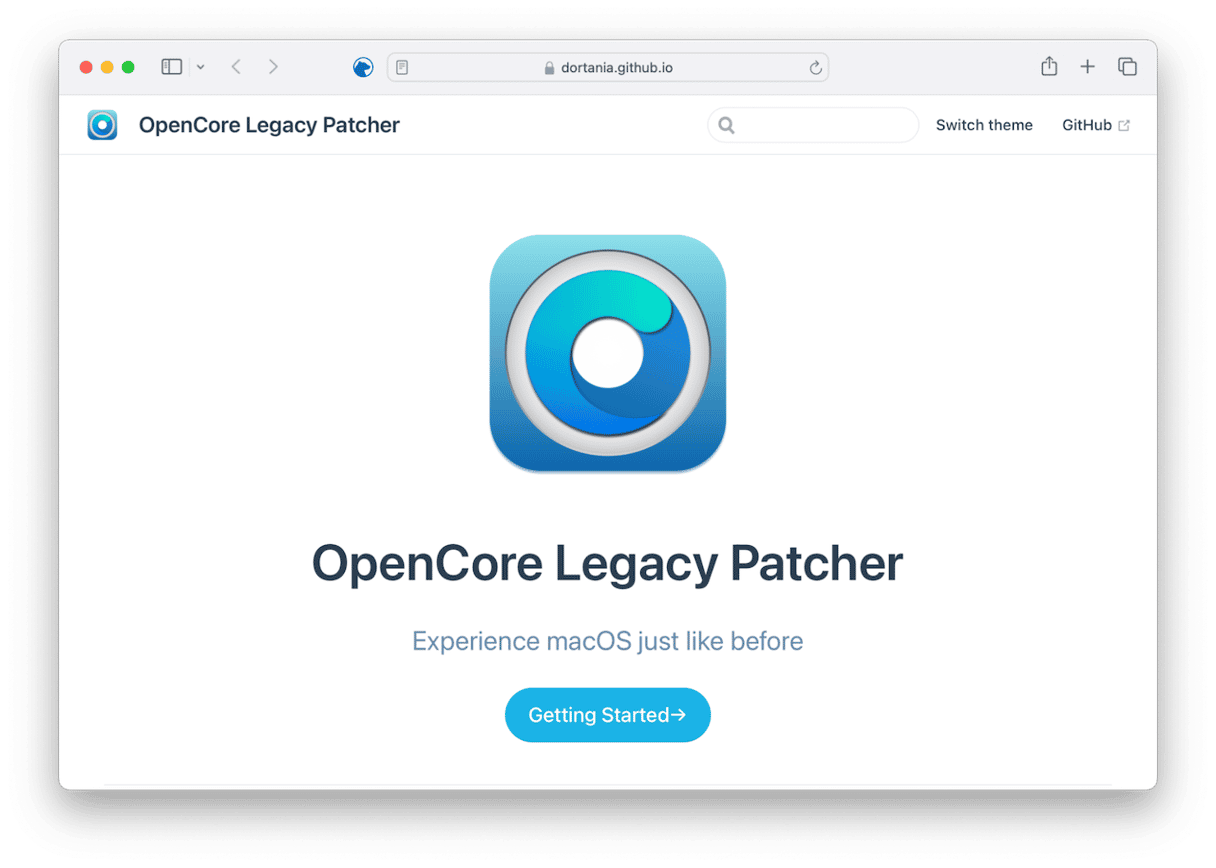
- Підключивши USB-накопичувач, запустіть OpenCore Legacy і виберіть Зібрати OpenCore.
- Дотримуйтесь інструкцій на екрані, щоб зібрати пакет OpenCore Legacy для Mac, на який ви хочете встановити останню версію macOS.
- Коли це буде готово, перейдіть до розділу Встановити OpenCore і дотримуйтесь інструкцій, щоб створити завантажувальний інсталятор на USB-накопичувачі.
- По завершенню ви отримаєте завантажувальний інсталятор на USB-накопичувачі, який не перевірятиме, на який саме Mac ви намагаєтеся його встановити.
- Від'єднайте USB-накопичувач і під'єднайте його до Mac, на який ви хочете встановити ОС, а потім перезапустіть Mac, утримуючи клавішу Option.
- Виберіть USB-накопичувач як завантажувальний том, коли з'явиться вікно варіантів запуску.
- У розділі Утиліти macOS виберіть Встановити macOS і дотримуйтесь інструкцій.
Поради, як подовжити термін служби старішого Mac
Якщо у вас старий Mac, незалежно від того, чи підтримує він останню версію macOS, є кілька речей, які можна зробити, щоб він працював довше:
- Якщо він все ще використовує жорсткий диск, ви можете замінити його на твердотільний накопичувач (SSD). SSD-накопичувачі набагато швидші за жорсткі диски, а завантаження з них відбувається набагато швидше, ніж з жорсткого диска. Вони також більш надійні і рідше виходять з ладу, ніж жорсткі диски.
- Якщо є можливість оновити оперативну пам'ять, зробіть це також. Сучасні програми набагато вимогливіші до оперативної пам'яті, ніж старі, і більший обсяг оперативної пам'яті прискорить роботу вашого Mac. Ось посібник про те, як це зробити.
- На старих Mac варто стежити за часом роботи від акумулятора. Перейдіть до Системних налаштувань/параметрів > Акумулятор і перевірте стан акумулятора вашого Mac. Якщо він у поганому стані, за можливості спробуйте його замінити. Або, принаймні, встановіть режим низького енергоспоживання, щоб зменшити кількість разів, коли вам потрібно буде заряджати його в майбутньому.
На вашому Mac завжди мають бути актуальні оновлення macOS. Але що робити, якщо ваш Mac занадто старий, щоб оновити його до останньої версії ОС. Що робити в такому випадку? Ви можете спробувати встановити його, скориставшись наведеними вище інструкціями. Або залиште стару версію. В цьому випадку, з міркувань безпеки краще заборонити Mac підключатися до інтернету, а також дотримуватися деяких згаданих вище порад, щоб ваш Mac працював довше.